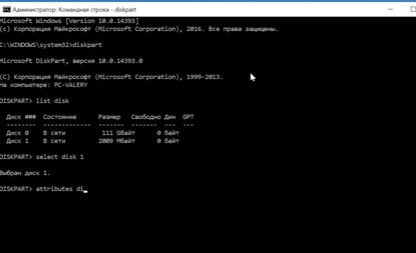
Как убрать защиту с флешки от записи
Хотите узнать как ежемесячно зарабатывать от 50 тысяч в Интернете?
Посмотрите моё видео интервью с Игорем Крестининым
=>> «Как гарантировано зарабатывать от 50 тысяч в месяц».
При попытке записать на флешку данные, компьютер выдает сообщение «диск защищен от записи». Рассмотрим источники проблемы.
Существует 3 варианта:
- Закрыт замок – физический тумблер, препятствующий записи.
- Во всем виновен вирус.
- Флешка мертва.
Исходя из источника, доступно несколько способов решения.
Вариант №1. Самый простой – снять замок. Блокиратор есть на всех SD-накопителях. Не путать с MicroSD! Разница принципиальна. Прежде всего, габариты, а еще, наличие кнопки блокировки от записи.
Осмотрите карту памяти, найдите рисунок замка или надпись «Lock» и сдвиньте тумблер в другую сторону. Пробуйте запись. Если не работает – причина иная. Идентичные кнопки имеются на некоторых моделях обычных флешек, если же ее нет, ищем проблему дальше.
Вариант №2 – вирус! Вирус в данном контексте – вредоносная программа, мешающая работе системы, портящая «железо», удаляющая файлы. Способов сотворить зло много. Вирусы могут самостоятельно блокировать запись, вводить в заблуждение ОС вашего ПК либо уничтожить «внутренности» самого накопителя. Последний вариант означает смерть и не подлежит ремонту. Обсудим ситуации по реабилитации.
Как убрать защиту с флешки от записи. Инструкция
Система дала сбой (возможно виновен компьютерный ГРИПП). Первым делом чистим носитель. Используется стационарная антивирусная программа, которая в принудительном порядке сканирует указанный вами диск и удаляет болячку.
Можно скачать утилиту DrWeb. Это маленькое, легкое приложение, без регистрации и смс, которое доступно на просторах интернета. Быстро скачивается, всегда свежая база, качественно чистит. По завершении санитарных процедур, пробуем запись на флешку.
Не работает? Мысленно попрощайтесь с данными и отформатируйте: «Мой компьютер», ПКМ по флешке, форматировать.
Пациент все еще не подает признаков жизни? Вызываем «тяжелую артиллерию»!
Метод №1. Реестр
- «Пуск», ввести regedit в строке поиска. ПКМ по программе, выбрать «Запуска от админ-ра».
- Открывается окно. С левой стороны представлены папки. Двигаемся следующим образом: HKEY LOCAL MACHINES – SYSTEM – CurrentControlSet – Control – StorageDevicePolicies. Если последнего пункта нет – сделайте его сами: ПКМ по папке Control, создать, раздел и название без кавычек, пробелов и любых других посторонних символов StorageDevicePolicies. В искусственно созданном разделе создаем файл WriteProtect (в изначальном он есть по определению).
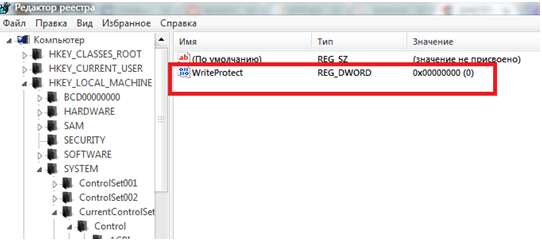
- ПКМ по пустой области, параметр DWORD.
- Проверяем параметры файла – должно быть равно 0: ПКМ по WriteProtect, Изменить. Если 1 – изменить на 0.

- Закрываем все окна, вынимаем флешку, перезагружаем ПК, пробуем. Пациент не реагирует? Переходим к реанимационным действиям.
Метод №2 Командный интерпретатор
Предупреждение! Не копируйте/вставляйте непонятные и сложные слова, а вводите собственноручно.
- Пуск, в строке поиска ввести diskpart, запустить приложение.
- Появилось черное окно. Без лишних манипуляций, введите list disk там, где стоит курсор, нажмите Enter. Появился список дисков, присутствующих на вашем ПК.
- Визуально отыщите флешку, так как имена не высвечиваются. Как? По размеру. Помните – 4 Гб это не 4000 Мбайт, а чуть меньше – 3824. Вариантов в принципе не много – или жесткий диск на сотни гигов, или ваш накопитель. Запоминаем местный номер – 1 (в данном варианте).
- Не перемещая курсора куда либо, вводите по очереди команды:
- select disk 1 (1- номер накопителя, который запомнили), Enter (выбор диска)
- attributes disk clear readonly, Enter (очистка)
- exit, Enter (окончание работы)
Закройте окно и проверьте «пациента».
Команда выполнить в помощь
Зажмите комбинацию Win+R, в строчке вручную (лучше не копировать) вбейте gpedit.msc, Enter.
В левой области двигаемся по маршруту: Конфигурация – Админ. шаблоны – система – доступ к запоминающим устройствам. В столбике слева находим «Съемный диск: запретить запись».
В правом столбце проверьте состояние и отключите, если оно включено.ЛКМ по строке, переставить «галочку» на «Отключить», кнопка Ок.
И это не помогло привести накопитель в рабочее состояние? Морально подготовьтесь к покупке нового дивайса, а для очистки совести отнесите пострадавшего в сервисный центр. Там его обследуют и вынесут неутешительный (99,9% вероятности) вердикт.
Совет. Предохраняйтесь! Антивирус со свежей базой данных убережет вас от нервов и растрат.
